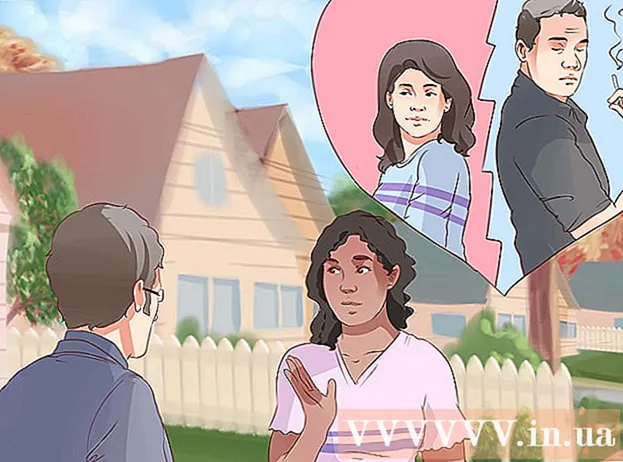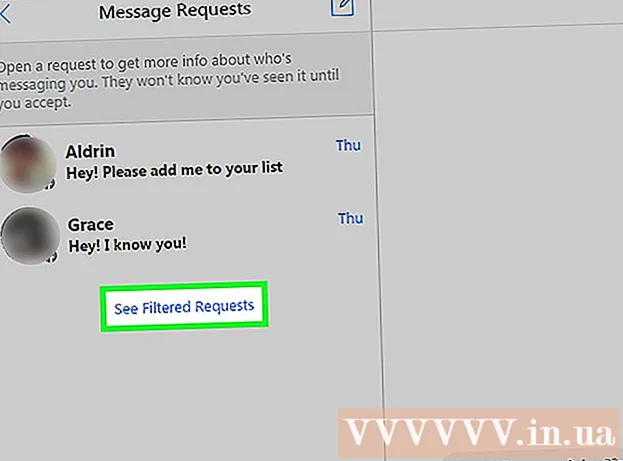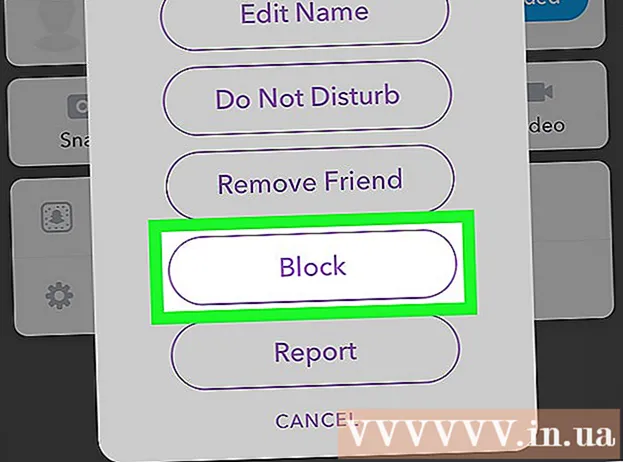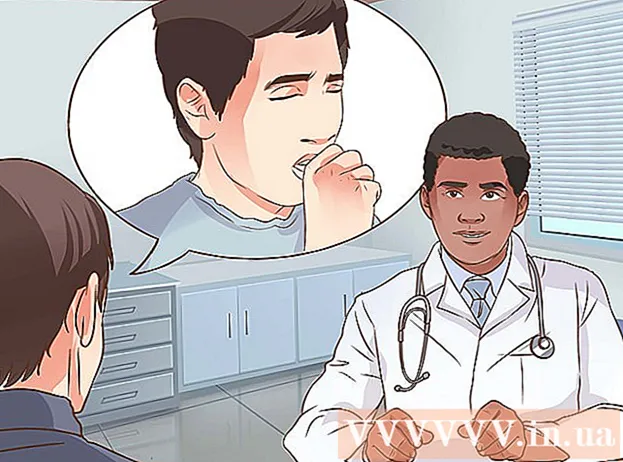Pengarang:
John Pratt
Tanggal Pembuatan:
10 Februari 2021
Tanggal Pembaruan:
1 Juli 2024

Isi
Jika komputer Anda dilengkapi dengan versi Windows XP yang telah diinstal, tetapi tanpa disk penginstalan, Anda mungkin bertanya-tanya bagaimana cara menginstal ulang sistem jika terjadi kesalahan. Untungnya, Anda dapat membuat disk penginstalan Windows XP dari file di hard drive Anda. Ikuti panduan di bawah ini untuk mempelajari caranya.
Melangkah
Metode 1 dari 2: Buat folder untuk Windows XP
 Buat folder baru. Untuk kesederhanaan kami menyebutnya WINXP dan menempatkannya di direktori root hard drive Anda. Anda sekarang harus membuat folder "C: WINXP ". Folder ini untuk sementara menampung seluruh file instalasi Windows.
Buat folder baru. Untuk kesederhanaan kami menyebutnya WINXP dan menempatkannya di direktori root hard drive Anda. Anda sekarang harus membuat folder "C: WINXP ". Folder ini untuk sementara menampung seluruh file instalasi Windows.  Salin file instalasi. Untuk membuat disk instalasi yang dapat di-boot dari folder Windows, Anda memerlukan folder i386 di komputer Anda. Anda dapat menemukannya di root hard drive Anda. Lokasinya biasanya di C: i386 .
Salin file instalasi. Untuk membuat disk instalasi yang dapat di-boot dari folder Windows, Anda memerlukan folder i386 di komputer Anda. Anda dapat menemukannya di root hard drive Anda. Lokasinya biasanya di C: i386 . - Salin folder ini ke folder WINXP yang Anda buat sebelumnya. Pastikan untuk menyalin dan TIDAK memindahkan file. Caranya dengan mengklik kanan pada folder bernama folder i386 dan memilih Copy. Buka folder WINXP, klik kanan dan pilih Tempel. File sekarang akan disalin. Bergantung pada kecepatan komputer Anda, ini dapat memakan waktu beberapa menit.
- Setelah menyalin Anda sekarang memiliki folder i386 folder di folder WINXP. Direktori sekarang akan terlihat seperti C: WINXP i386 .
 Buat file teks untuk Windows. Arahkan ke folder WINXP dan klik kanan di jendela. Pilih New lalu Text Document dari submenu. Ini akan membuat dokumen teks baru di folder WINXP. Di dokumen, ketik "Windows" tanpa tanda kutip, diikuti dengan spasi tunggal. Tekan Enter sekali.
Buat file teks untuk Windows. Arahkan ke folder WINXP dan klik kanan di jendela. Pilih New lalu Text Document dari submenu. Ini akan membuat dokumen teks baru di folder WINXP. Di dokumen, ketik "Windows" tanpa tanda kutip, diikuti dengan spasi tunggal. Tekan Enter sekali. - Klik Save dan buat nama file “WIN51”. Sekarang sertakan tanda kutip untuk memastikan file disimpan tanpa ekstensi.
 Pilih file yang benar untuk disalin. Bergantung pada versi Windows yang diinstal, Anda mungkin atau mungkin tidak harus menyalin file tertentu. Semua file yang Anda buat harus ada di folder WINXP.
Pilih file yang benar untuk disalin. Bergantung pada versi Windows yang diinstal, Anda mungkin atau mungkin tidak harus menyalin file tertentu. Semua file yang Anda buat harus ada di folder WINXP. - XP Home: Buat salinan WIN51IC.
- XP Home SP1: Buat file di atas bersama dengan file WIN51IC.SP1
- XP Home SP2: Buat file di atas bersama dengan file WIN51IC.SP2
- XP Home SP3: Buat file di atas bersama dengan file WIN51IC.SP3
- XP Pro: Buat salinan file WIN51IP di atas.
- XP Pro SP1: Buat file di atas bersama dengan file WIN51IP.SP1
- XP Pro SP2: Buat file di atas bersama dengan file WIN51IP.SP2
- XP pro SP3: Buat file di atas bersama dengan file WIN51IP.SP3
 Slipstream pembaruan terbaru untuk XP. Jika Anda pernah mengunduh Service Pack untuk Windows XP, Anda juga perlu mengunduh penginstalan. Ini karena walaupun sistem telah di-upgrade dengan menginstal Service Pack, bukan berarti file penginstalan juga telah dimodifikasi.
Slipstream pembaruan terbaru untuk XP. Jika Anda pernah mengunduh Service Pack untuk Windows XP, Anda juga perlu mengunduh penginstalan. Ini karena walaupun sistem telah di-upgrade dengan menginstal Service Pack, bukan berarti file penginstalan juga telah dimodifikasi. - Unduh Paket Layanan dari Microsoft. Pastikan untuk mengunduh SP yang terinstal terbaru. Artikel ini mengasumsikan Anda ingin menyelipkan SP3. Ubah nama file menjadi XPSP3.EXE dan letakkan di root drive C: Anda untuk memudahkan akses.
- Buka prompt perintah (jendela perintah). Klik Start dan pilih Run dan masukkan "cmd" di kolom teks. Tekan Enter. Ini akan membuka jendela perintah. Ketik perintah berikut dan tekan Enter:
C: XPSP3.EXE / integrasi: C: XPSETUP
Metode 2 dari 2: Bakar disk
 Unduh sektor boot Windows. Anda dapat mengunduh sektor boot secara legal dan gratis secara online di berbagai tempat. Pastikan Anda melakukan ini dari sumber yang dapat dipercaya, dan Anda mengunduh sektor boot untuk Windows XP dalam bahasa yang benar.
Unduh sektor boot Windows. Anda dapat mengunduh sektor boot secara legal dan gratis secara online di berbagai tempat. Pastikan Anda melakukan ini dari sumber yang dapat dipercaya, dan Anda mengunduh sektor boot untuk Windows XP dalam bahasa yang benar. - Tempatkan gambar boot di root drive C:. Ini biasanya disebut w2ksect.bin. Ini diperlukan saat membakar disk.
 Unduh dan pasang ImgBurn. Ada beberapa program gratis yang tersedia untuk membuat disk yang dapat di-boot. Panduan ini mengasumsikan bahwa Anda menggunakan ImgBurn. Anda harus menyesuaikan pengaturan program sebelum Anda mulai membakar.
Unduh dan pasang ImgBurn. Ada beberapa program gratis yang tersedia untuk membuat disk yang dapat di-boot. Panduan ini mengasumsikan bahwa Anda menggunakan ImgBurn. Anda harus menyesuaikan pengaturan program sebelum Anda mulai membakar.  Sesuaikan pengaturan Anda. Buka ImgBurn dan alihkan ke mode Build. Di menu keluaran, Anda dapat memilih apakah Anda ingin membakar disk kosong atau membuat gambar dari hard drive Anda.
Sesuaikan pengaturan Anda. Buka ImgBurn dan alihkan ke mode Build. Di menu keluaran, Anda dapat memilih apakah Anda ingin membakar disk kosong atau membuat gambar dari hard drive Anda. - Seret folder WINXP Anda ke ImgBurn.
- Pilih tab Opsi. Ubah Sistem File ke ISO9660 + Joliet. Pastikan Recurse Subdirectories diaktifkan.
- Pilih Advanced dan kemudian Bootable Disc. Centang Jadikan Gambar dapat di-boot. Pilih Tidak Ada (Kustom) dari daftar drop-down Jenis Emulasi. Klik ikon folder dan pilih file w2ksect.bin yang Anda unduh sebelumnya. Ubah Sektor Yang Dimuat dari 1 ke 4.
 Klik tombol Tulis / Bangun. Konfirmasikan perubahan yang telah Anda buat di pengaturan. Beri disk nama yang sesuai. Proses pembakaran sekarang akan dimulai. Berapa lama waktu yang dibutuhkan tergantung pada kecepatan pembakar CD Anda. Setelah proses selesai, CD Anda akan berfungsi seperti cakram instalasi Windows XP biasa.
Klik tombol Tulis / Bangun. Konfirmasikan perubahan yang telah Anda buat di pengaturan. Beri disk nama yang sesuai. Proses pembakaran sekarang akan dimulai. Berapa lama waktu yang dibutuhkan tergantung pada kecepatan pembakar CD Anda. Setelah proses selesai, CD Anda akan berfungsi seperti cakram instalasi Windows XP biasa.
Tips
- Sesuaikan pengaturan di ImgBurn persis seperti yang dijelaskan di atas. Jika Anda menggunakan program selain ImgBurn, Anda memerlukan pengaturan yang sama untuk membuat CD yang berfungsi.